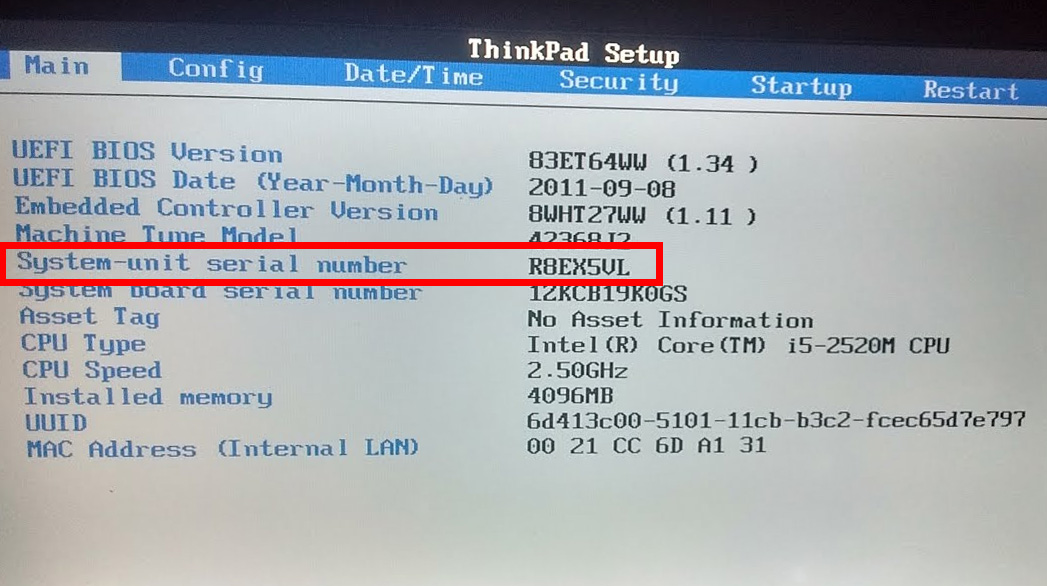Hiện tượng sạc pin laptop dell không vào điện xảy ra khi nào? Biện pháp khắc phục hiệu quả tình trạng này? Bài viết tập trung tìm câu trả lời cho vấn đề đặt ra.
Hiện tượng sạc pin laptop Dell không vào điện là vấn đề phổ biến hay gặp của người dùng Dell. Nếu gặp phải tình trạng này, người dùng cần tìm được nguyên nhân và giải pháp. Cụ thể, thông tin chi tiết về vấn đề đặt ra sẽ được chỉ rõ trong bài viết.
Tình trạng laptop dell sạc pin không vào có thể xuất phát từ một số lý do cơ bản. Để hoàn toàn khắc phục được vấn đề xảy ra, người dùng cần nắm được nguyên nhân. Phần này sẽ cung cấp thông tin cho người đọc về nguyên do phổ biến khiến máy không vào điện.
Dây laptop Dell không vào điện, sạc hỏng, mất khả năng truyền điện dẫn đến laptop dell sạc không vào. Để xác nhận điều này, người dùng cần rút phích cắm rồi kiểm tra với một nguồn khác. Nếu máy tính tiếp tục sạc mà phần trăm pin ngừng tăng, bạn cần kiểm tra phần dây cắm.
Dây sạc không thể tiếp tục cung cấp điện cho thiết bị có thể do mạch dây trong hỏng. Một số trường hợp quan sát được bằng mắt thường khi vỏ ngoài dây bị đứt đoạn.
Nếu dây sạc bình thường, lỗi có thể đến từ nguồn sạc, vấn đề hay gặp ở nơi công cộng. Nguồn điện chập chờn, kém chất lượng khiến cho hoạt động sạc pin trở nên trục trặc. Để chắc chắn được nguyên nhân, bạn cần đổi một nguồn điện khác cho dây sạc.
Trường hợp pin vào điện, người dùng có thể yên tâm rằng thiết bị đang hoạt động bình thường. Còn nếu cục sạc tiếp tục đình trệ, vấn đề xảy ra có thể do chân cắm hoặc dây sạc.
Xem thêm: Laptop dell latitude 7490 core i5, mỏng nhẹ, siêu bền, hiệu năng khỏe

Nguồn điện
Bộ sạc hoạt động bình thường khi không có vấn đề gì xảy ra đối với dây và cục sạc. Khi một trong hai bị hỏng, gặp trục trặc, hoạt động cung cấp pin không thể diễn ra bình thường. Đối với lỗi dây sạc, bạn có thể khắc phục bằng cách nối dây, dán lại phần hở.
Tuy nhiên, với tình trạng cục sạc laptop Dell không vào điện, biện pháp duy nhất là đổi sản phẩm. Người dùng cố thay đổi linh kiện có thể gây đột biến dòng điện, ảnh hưởng bộ phận khác. Laptop có nguy cơ hư hại nặng hơn khi đối mặt với tác động tiêu cực từ nguồn điện.

Cục sạc
Tìm hiểu về Notebook Dell XPS 13 9360 một trong những Ultrabook phổ biến nhất của hãng Dell.
Bộ điều hợp AC bị lỗi khiến laptop Dell không nhận sạc pin thường xuyên xảy ra. Cách để người dùng xác nhận là thử máy với một bộ AC khác rồi kiểm tra hoạt động sạc. Nếu bộ điều hợp mới giúp cho việc sạc pin máy hoạt động trơn tru, bạn cần thay bộ gốc.
Sau khi kiểm tra toàn bộ các dấu hiệu, nguyên nhân cuối cùng có thể do trình điều khiển pin. Một số người dùng vô tình sử dụng sai tính năng này, dẫn đến việc nguồn không vào điện. Biện pháp khắc phục vấn đề có thể thực hiện tại nhà hoặc nhờ giúp đỡ.
Người dùng dễ dàng nhận biết sạc pin laptop Dell không vào điện thông qua những biểu hiện bất thường. Thời gian sạc pin quá chậm hoặc phần trăm pin bị đình trệ trong tiếp tục tăng. Người dùng cần phải sử dụng bộ sạc để cố định pin do sạc không vào điện. Những biểu hiện này hoàn toàn chứng minh được thiết bị gặp vấn đề với hoạt động sạc.
Khi laptop dell sạc pin không vào điện, người dùng xử lý vấn đề bằng thao tác cơ bản. Dưới đây là một số biện pháp khắc phục mà bạn có thể tự mình thực hiện tại nhà.
Kiểm tra lại nguồn AC và pin chính là công việc đầu tiên cần thực hiện của người dùng. Việc mạch sạc yếu do dây hỏng hay bộ AC gặp vấn đề dẫn đến việc pin không vào điện. Bạn cần kiểm tra để chắc chắn rằng 2 bộ phận này hoạt động bình thường.
Đôi khi, nguyên do cực kỳ đơn giản đến từ nguồn cắm là do phích cắm của chúng ta. Người dùng cắm điện không đúng cách, khe điện bị hở khiến nguồn điện cung cấp mất ổn định. Thao tác này vô cùng đơn giản nên bạn hoàn toàn có thể thực hiện.
Khi nguồn AC xảy ra vấn đề, cách tốt nhất là người dùng nên đổi một bộ khác để kiểm tra. Thiết bị hoạt động bình thường với bộ mới nghĩa là bạn cần đổi AC cho laptop của mình.
Trình điều khiển pin xảy ra sai sót, bạn hoàn toàn có thể gỡ cài đặt bằng Driver Easy. Ứng dụng sẽ hỗ trợ người dùng tìm kiếm trình điều khiển phù hợp và chính xác. Độ an toàn của Driver Easy hoàn toàn được đảm bảo, bạn có thể tải xuống bản free và pro.
Ứng dụng giúp bạn kiểm soát hoạt động của pin thường ngày một cách đơn giản, nhanh gọn. Vì vậy, khi muốn kiểm tra trình điều khiển, người dùng cần truy cập Driver Easy.
Xem thêm: Precision 7530 Dell máy trạm mạnh mẽ, card rời Quadro làm 3D mượt
Hạ nhiệt cho Laptop Dell
Việc hạ nhiệt cho Laptop Dell vô cùng quan trọng, làm giảm tình trạng thiết bị hỏng hóc. Công việc này không hề phức tạp, người dùng cần ghi nhớ một số điều sau.
Việc làm nguội máy tính có thể được thực hiện bằng cách truy cập, thiết lập phần mềm. Người dùng trước hết cần truy cập vào Windows Power Manager, tiến hành các bước sau:
Sau khi hoàn tất các bước, người dùng kích hoạt một số tính năng như: Tính năng làm mát hay tiết kiệm điện năng.
Thiết kế máy tính luôn bao gồm những lỗ thông hơi ở dưới, nếu bịt lại sẽ chặn hết không khí. Việc để máy tính lên đùi hay nơi bằng vải có thể khiến nhiệt độ máy tăng lên. Người dùng nên tạo độ thoáng ở môi trường xung quanh cho máy tính hoạt động.
Sản phẩm này được đi kèm với laptop mua về, giữ vai trò làm mát khi sử dụng quá lâu. Tình trạng máy nóng do hoạt động không ngừng nghỉ trong thời gian dài không thể tránh khỏi. Cách khắc phục tình trạng này là người dùng sử dụng quạt làm mát để cấp khí cho lỗ thông. Ngoài ra, việc vệ sinh sạch sẽ thường xuyên giúp thiết bị thông thoáng do loại bỏ bụi bẩn.
Đọc thêm bài viết: LAPTOP DELL SẠC BAO LÂU THÌ ĐẦY PIN? CÁCH BẢO QUẢN HIỆU QUẢ

Quạt làm mát
Quá trình vệ sinh laptop sử dụng thêm keo tản nhiệt ở mặt đáy để tránh tích tụ khí nóng. Laptop khi để trên mặt bàn khả năng tản nhiệt không cao do lỗ thông bị bịt kín lại. Keo tản nhiệt giải quyết hoàn toàn vấn đề này khi tạo khoảng cách giữa mặt bàn và đáy laptop.

Keo tản nhiệt
Phần mềm đôi khi chính là vấn đề chính dẫn đến việc laptop đột nhiên tăng nhiệt độ. Nguyên nhân là do các phần xung đột với nhau, khiến hệ thống bị lỗi, tốn nhiều tài nguyên. Người dùng nên kiểm tra một lượt Task Manager, nếu quá nhiều RAM, CPU, nên khởi động lại
Đọc thêm về: CÁCH CÀI ĐẶT CHẾ ĐỘ SẠC PIN LAPTOP DELL - CÁCH BẢO VỆ PIN HIỆU QUẢ
Tình trạng sạc pin laptop Dell không vào điện xảy ra thường xuyên xảy ra, gây nên sự bất tiện. Tuy nhiên, nếu người dùng nắm được nguyên nhân, tìm ra giải pháp thì vấn đề sẽ được khắc phục. Trên đây là toàn bộ nguyên nhân về tình trạng máy không vào điện có thể giúp ích cho bạn.